- Diposting oleh:
- Diposting pada:
- Kategori:
TIPS and TricksTIPS and Tricks - Sistem:
Tidak diketahui - Harga:
USD 0 - Dilihat:
1633
Apakah Anda ingin tahu How To add IDM extension in chrome pada semua Microsoft Windows 10 dan 11? Jika Anda sering mengunduh hal-hal seperti video, perangkat lunak, dan game dari internet, maka Anda pasti adalah pengguna IDM. Karena jelas, dan Anda juga tahu, bahwa itu adalah aplikasi pengunduhan terbaik untuk komputer Windows.
Anda juga tahu bahwa setiap browser terbaru, seperti Google Chrome, Mozilla Firefox, dan lainnya, memiliki downloader-nya sendiri. Namun, downloader bawaan mereka hanya cocok untuk mengunduh file yang berukuran kecil. Untuk mengunduh file yang benar-benar besar ukurannya, Anda akan memerlukan downloader yang lebih baik seperti Internet Download Manager (IDM).
Untuk penggunaan Internet Download Manager yang sempurna, Anda harus menggunakan Ekstensi IDM (IDM Integration Module). Sekarang, pada dasarnya, ekstensi ini secara otomatis ditambahkan ke browser Anda saat instalasi, namun, jika belum tersedia di sana maka izinkan saya menunjukkan kepada Anda bagaimana Anda dapat menambahkan ekstensi tersebut ke browser Anda.
How To ADD IDM EXTENSION IN CHROME in Windows 11
Pertama, Anda perlu menjalankan IDM.
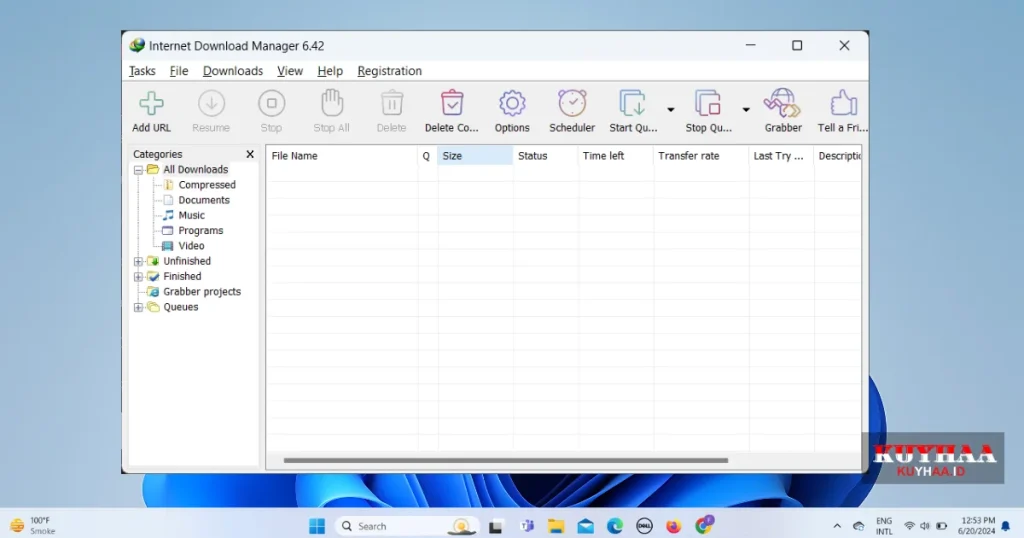
Klik pada tab ‘Downloads‘, kemudian klik tombol ‘Options‘ di IDM untuk membuka pengaturan.
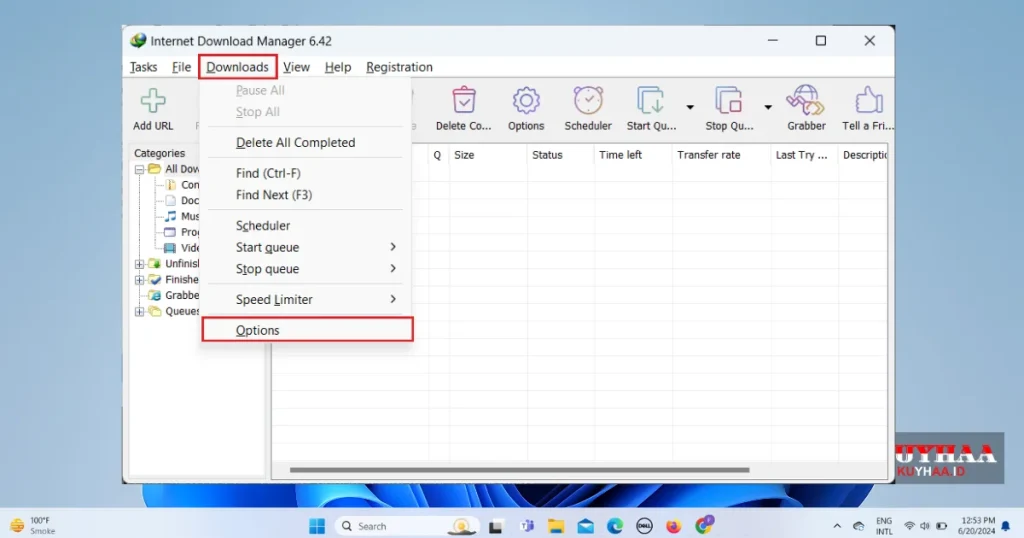
Pergi ke tab ‘General‘ dan periksa daftar Integrasi Browser. Pastikan Google Chrome telah dicentang.
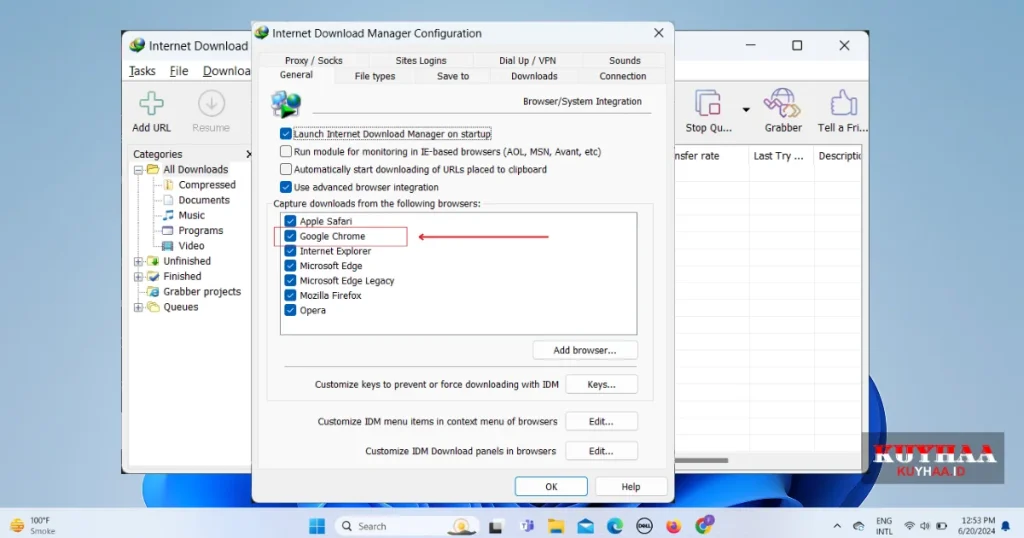
Sekarang, buka folder instalasi IDM, yang biasanya terletak di C:\Program Files (x86)\Internet Download Manager.
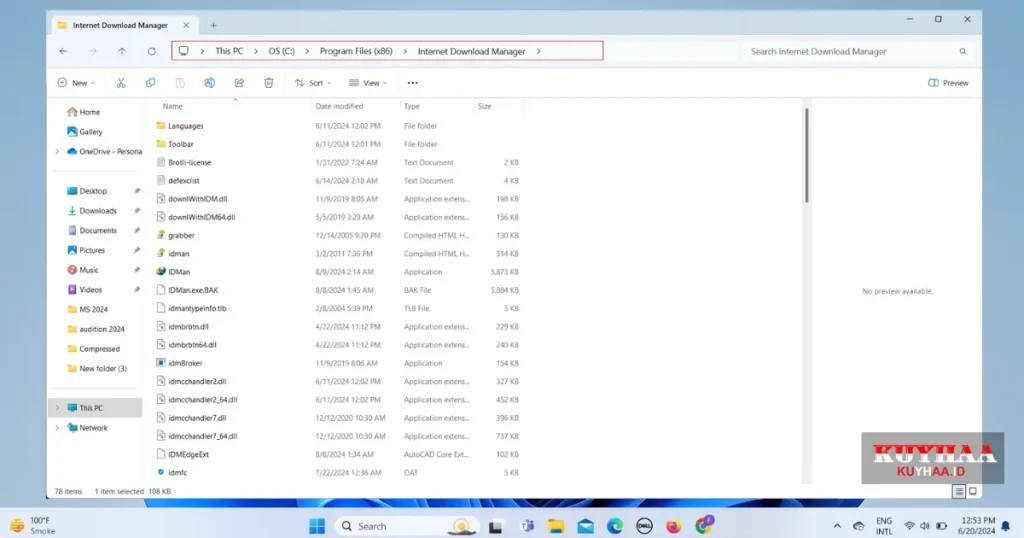
Kemudian, temukan file ‘IDMGCExt.crx‘ dan seret juga ke desktop Anda.
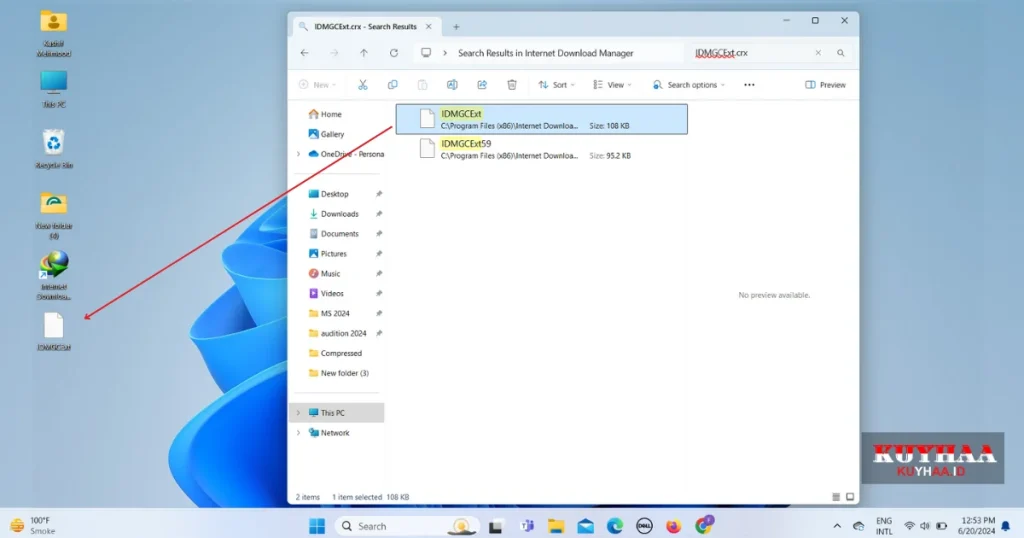
Anda dapat memilih IDMGCExt.crx dari file atau Anda dapat mengunduhnya dari kuyhaa.
Anda perlu menjalankan Google Chrome dan navigasikan ke halaman Ekstensi dengan mengetik chrome://extensions di bilah alamat.
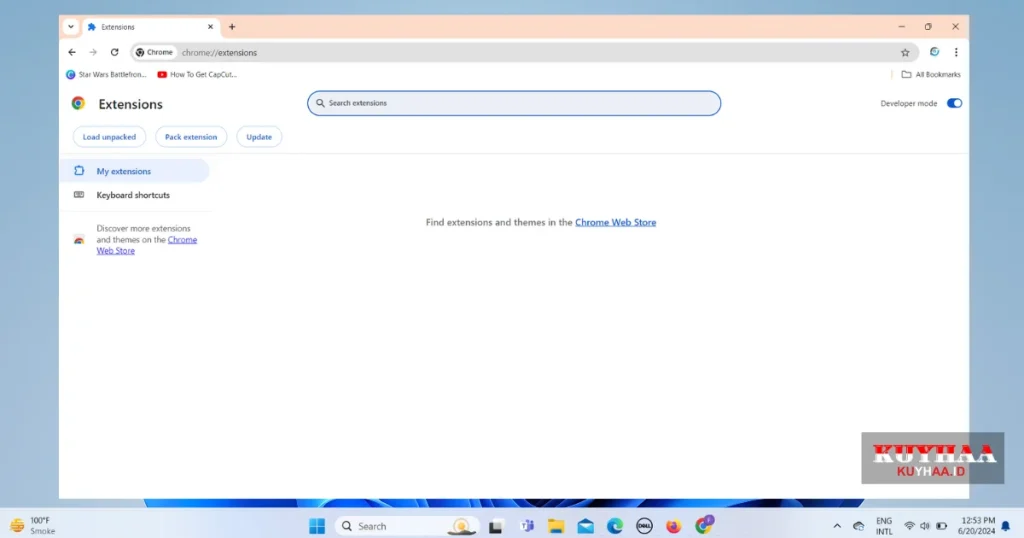
Seret dan lepas file IDMGCExt.crx dari desktop Anda ke halaman Ekstensi Chrome. Juga, klik Tambahkan ekstensi.
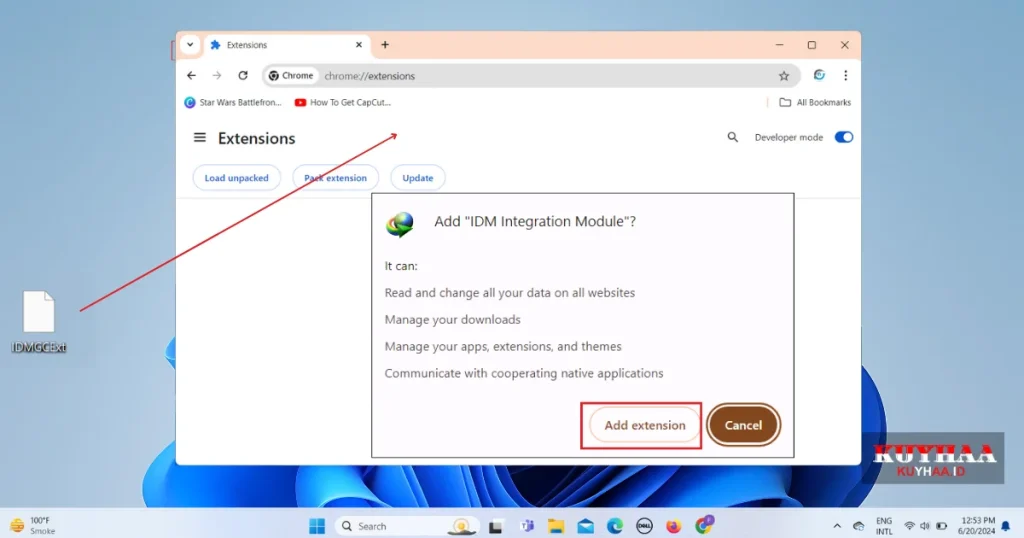
Setelah menambahkan ekstensi, pastikan itu diaktifkan di Chrome.
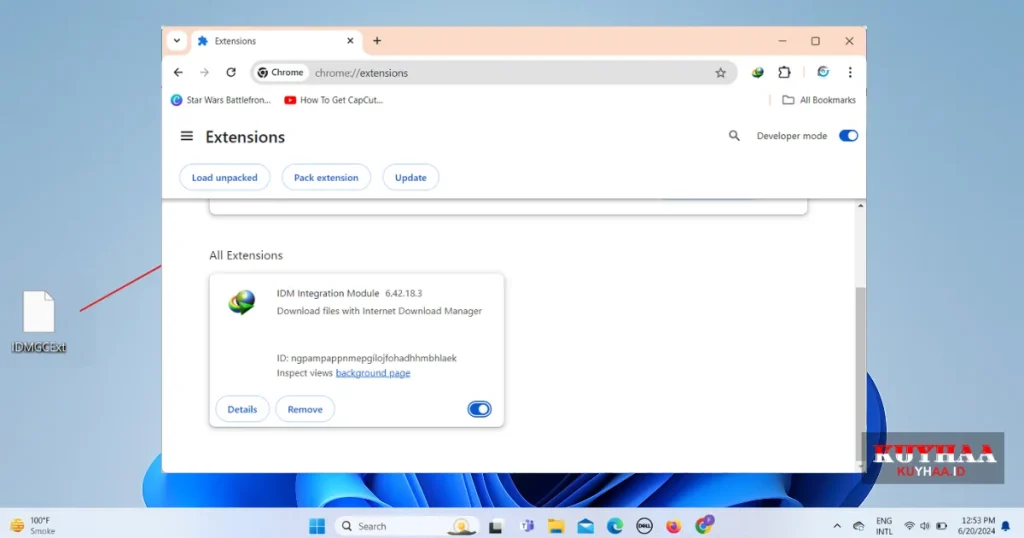
The Reason behind the IDM Extension Problem
Jika Anda menghadapi masalah ekstensi IDM atau masalah panel unduhan IDM tidak muncul, maka pertama-tama, Anda perlu memeriksa apakah IDM Anda sudah terbaru atau tidak. Jika Anda tidak memiliki versi terbaru maka prioritas utama adalah mengunduh versi terbaru IDM dari Kuyhaa. Sekarang, jika Anda memiliki versi terbaru dan masalah masih terjadi, maka ini disebabkan oleh ekstensi modul integrasi IDM. Jika Anda menggunakan versi sebelumnya dari downloader ini maka terkadang IDM gagal menambahkan ekstensinya di browser Chrome. Kompatibilitas adalah alasan utama di balik masalah ini, yang meminta Anda untuk memperbarui IDM.
Masalah ini umumnya terjadi di Google Chrome, oleh karena itu, tim kuyhaa akan menunjukkan beberapa cara lain untuk memperbaikinya. Seperti yang sudah saya katakan sebelumnya, ekstensi IDM secara otomatis terintegrasi di browser Anda saat instalasi. Jika tidak, maka Anda harus menambahkannya secara manual melalui langkah-langkah di atas. Selain itu, untuk memastikan bahwa Anda menggunakan versi terbaru, tim kuyhaa akan memberitahu Anda cara memeriksa apakah Anda menggunakan versi IDM terbaru atau tidak.
How To Check IDM Update
Jika Anda ingin memeriksa apakah Anda menggunakan versi terbaru dari IDM atau tidak, maka Anda dapat mengikuti instruksi yang tersedia di bawah ini:
Buka IDM, dan setelah itu, klik pada Help.
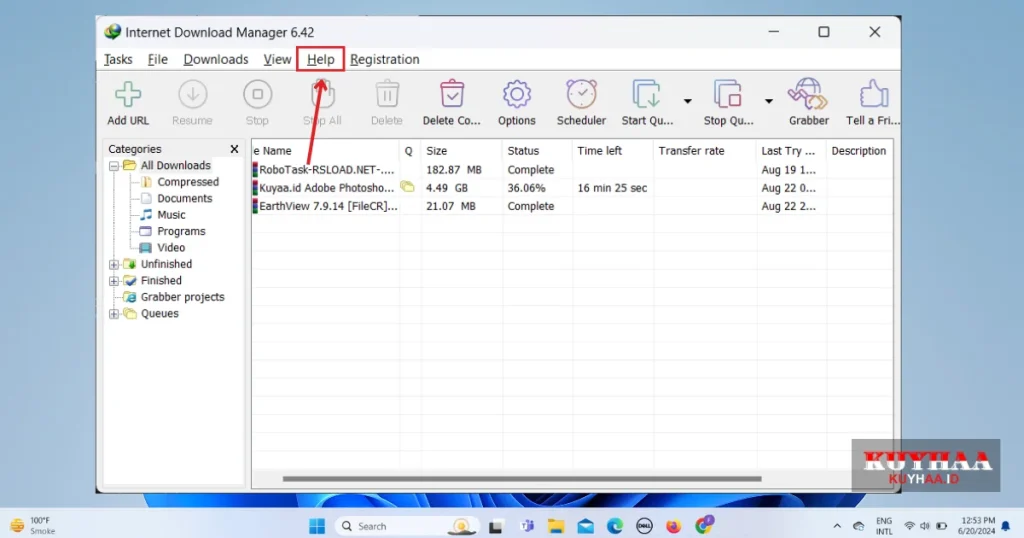
Selanjutnya, Anda harus klik pada Check for Updates.
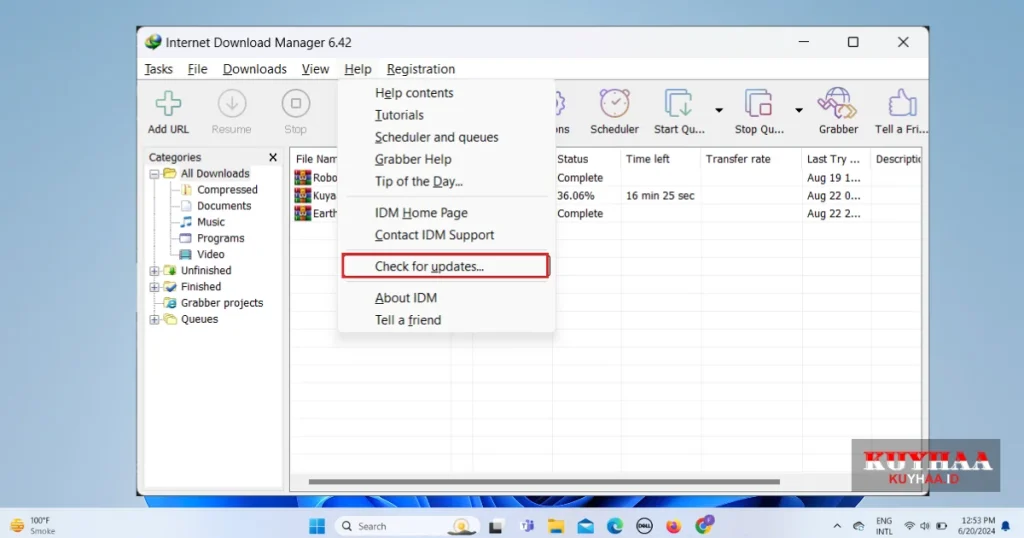
Anda juga dapat memeriksa versinya dengan pergi ke pengaturan About.
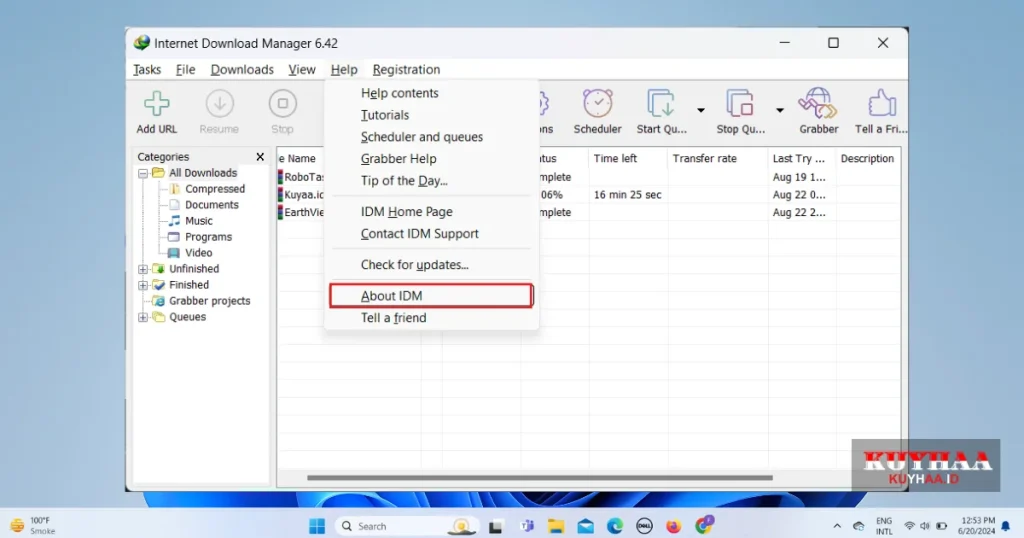
Di sini, Anda dapat memeriksa versi; ketahui bahwa versi terbaru dari IDM adalah 6.42, build 20, dan jika Anda memiliki versi ini, tidak perlu pembaruan. Namun, jika Anda memiliki versi lama maka klik pada “check for update”.
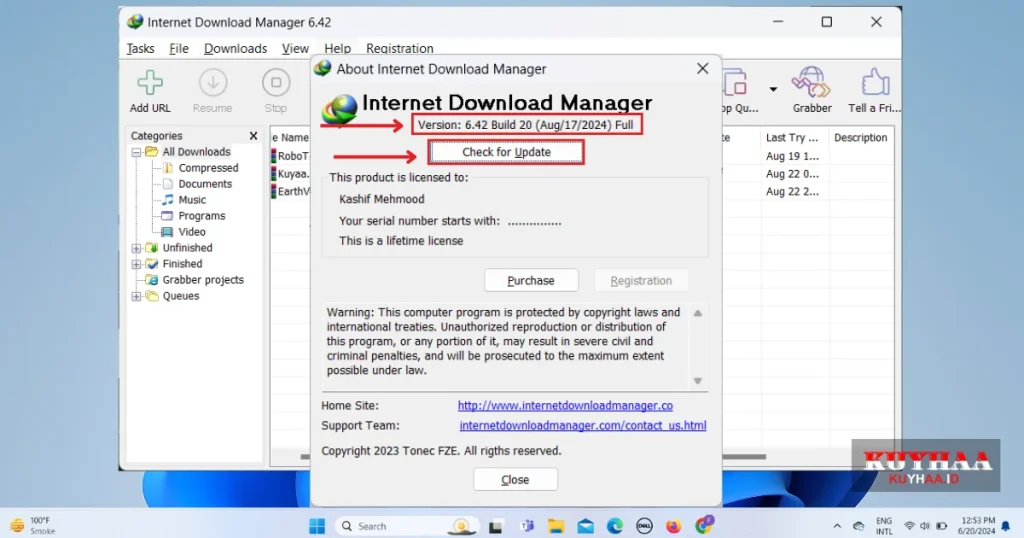
Dalam kebanyakan kasus, memperbarui Internet Download Manager pasti akan menyelesaikan masalah Anda, dan modul integrasi IDM akan ditambahkan ke browser Anda secara otomatis. Namun, jika Anda masih menghadapi masalah yang sama maka Anda harus mengubah beberapa pengaturan IDM.
Check IDM Browser Integration Settings
Hal pertama yang harus Anda lakukan adalah memastikan bahwa Pengaturan Integrasi Browser IDM sudah benar. Oleh karena itu, untuk melakukan ini, ikuti saja langkah-langkah yang tersedia di bawah ini:
Mulai Internet Download Manager dan klik pada options.
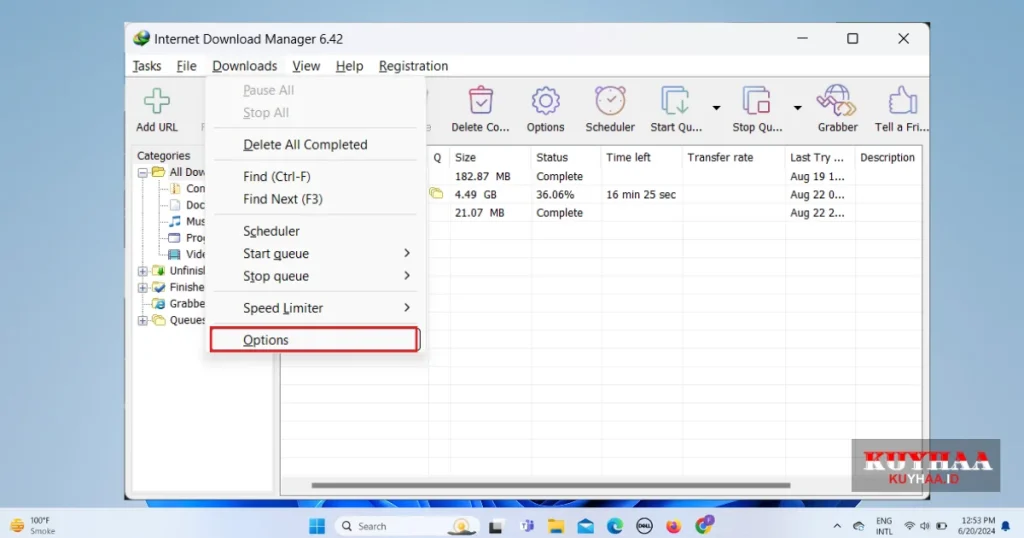
Di bagian options, Anda harus memilih tab general.
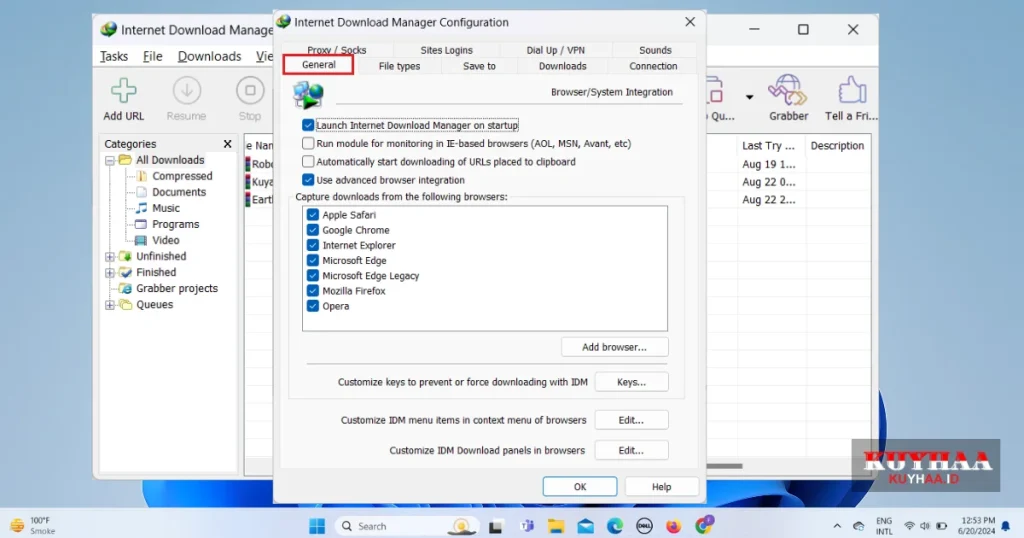
Setelah memilih tab general, pastikan bahwa “Use advanced browser integration” sudah diaktifkan atau tidak. Jika belum diaktifkan, maka aktifkan.
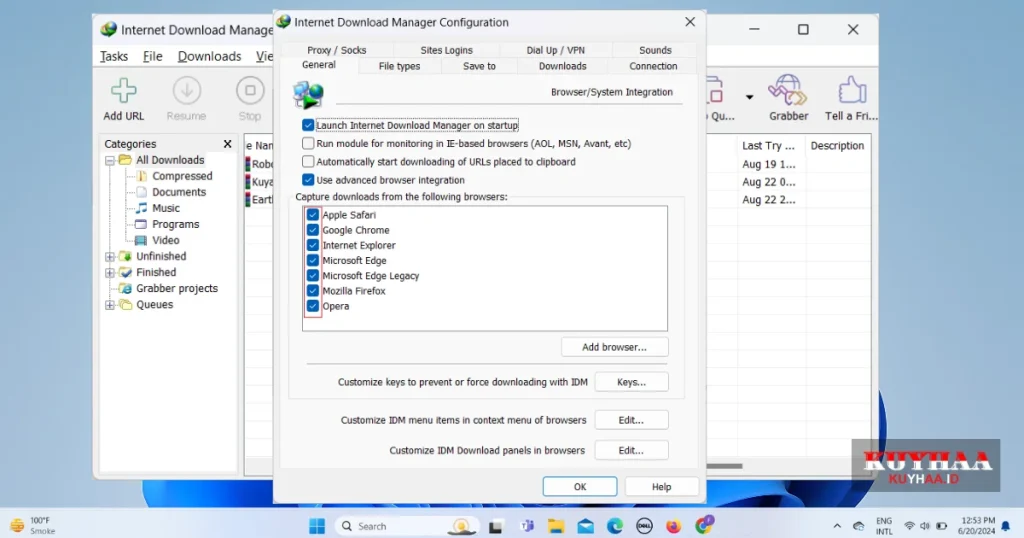
Also, check that Google Chrome is enabled under the “Capture downloads from the following browsers” list.
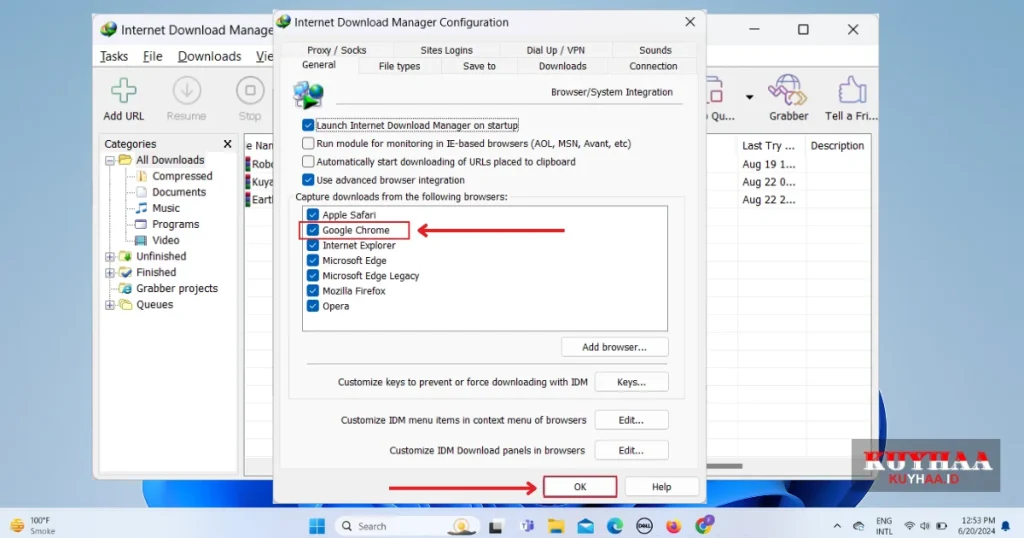
Sekarang, ketahui bahwa ini akan menyelesaikan masalah Anda, jika bahkan setelah ini Anda mendapatkan masalah yang sama maka coba untuk menghapus dan menginstal ulang Internet Download Manager.
Conclusion
Internet Download Manager sebagai pengunduh yang baik memiliki banyak fitur yang membantu Anda dengan mudah mengunduh file. Dengan ini, Anda mendapatkan panel unduh sekarang yang bahkan memungkinkan pengunduhan dari YouTube. Selanjutnya, modul integrasi IDM adalah ekstensi penting dan Anda akan membutuhkannya untuk pengunduhan yang mudah. Sekarang, Anda tahu bagaimana mengatasi masalahnya; oleh karena itu, nikmati pengalaman mengunduh yang hebat.
